Introdução
Chamado de “Slackware para donas de casa” e, pior ainda, “Slackware para donas de casa com tempo sobrando”, o Gentoo foi criado pelo americano Daniel Robbins, contribuidor assíduo e de longa data do IBM developerWorks e ex-desenvolvedor do FreeBSD. O nome da distro remete à espécie de pinguim Pygoscelis papua, a mais veloz nadadora de todas, cujo nome vulgar em inglês é Gentoo penguin.
Com o objetivo de integrar tecnologias interessantes do FreeBSD ao GNU/Linux, principalmente o sistema de pacotes Ports, o Gentoo acabou tornando-se uma meta-distribuição — isto é, um conjunto de softwares adequados à criação de distribuições GNU/Linux. Por realizar a compilação de todos os pacotes com os parâmetros desejados no GCC — leia-se otimizações específicas para o processador em uso — acreditava-se que o Gentoo seria capaz de superar a velocidade de todas as demais distribuições GNU/Linux, o que nem sempre se confirma.
Quando alcançou a qualidade necessária para dispor de um público mais numeroso (por volta de 2004), o Gentoo chegou a desfrutar de um intenso crescimento com relação a sua base instalada — conforme noticiou a NetCraft com relação a servidores web.
“Quando comecei a usar o Gentoo, em 2003, ele tinha poucos usuários, mas sua comunidade era verdadeiramente empenhada em promover a distribuição. Devido à necessidade de administrar o sistema no baixo nível e com auxílio da excelente documentação, posso dizer que boa parte do que eu sei sobre GNU/Linux aprendi com o simples uso do Gentoo.” (HESS, 2011)
A notícia de 2011 sobre o abandono da documentação em português foi o um golpe duro para a manutenção da popularidade da distribuição no Brasil. Gentoo tem a fama de não ser uma distribuição para iniciantes, que, no entanto, traz muito bons resultados em servidores, que felizmente não chega a ter problemas com a falta de documentação em português por se tratar de um público menos dependente de questões idiomáticas.
Pré Instalação
Planejamento
O planejamento da instalação de qualquer sistema é primordial para antever problemas, minimizar eventuais dificuldades, para tanto na Tabela 1 a seguir sumariza os detalhes da instalação a ser realizada.
Pesquisar
| Item | Valor |
| Distribuição | Gentoo |
| Versão | n/a |
| Arquitetura | AMD64 |
| RAM | 1 GB |
| Vídeo | Genérico |
| Memória de vídeo | 128 MB |
| Discos | 1 |
| Tamanho | 58 GB |
| Partição 1 | Primária /boot 1G bootável |
| Partição 2 | Primária /var 2G |
| Partição 3 | Primária / 53G |
| Partição 4 | Primária swap 2G |
Duas são as formas mais comuns de instalação do Gentoo: 1- a partir de um CD mínimo de instalação; 2- a partir de um LiveDVD. O segundo método traz a vantagem de se dispor de um computador operacional enquanto se efetua a instalação, por isso será a base deste texto.
Execução do Live
Inicialmente baixar o LiveDVD do Gentoo no URL <https://www.gentoo.org/downloads/> e depois grava-lo na mídia adequada. Por se tratar de um arquivo muito grande (mais de 2 G bytes), mesmo com conexão banda larga este download pode ser uma operação bastante demorada, talvez mais de uma dezena de horas. Por outro lado, qualquer Live possibilita a instalação, não só o LiveDVD do Gentoo.
Inserir a mídia no leitor e energizar (ou reinicializar) o sistema de forma que o Live seja executado. Pode ser necessário alterar configurações no setup da máquina para que a partida se dê do leitor de mídias óptica (ou equivalente).
Particionamento
Ainda como um preparo à instalação efetua-se o particionamento do disco. Como todo LiveCD/DVD tem disponível uma ferramenta de particionamento utilizar aquela que estiver disponível, seguir o plano de instalação para particionar o disco presente no sistema.
| Device | Boot | Start | End | Sector | Size | ID | Type | |
| /dev/sda1 | * | 2048 | 2099199 | 2097152 | 1G | 83 | Linux | |
| /dev/sda2 | 2099200 | 6293503 | 4194304 | 2G | 83 | Linux | ||
| /dev/sda3 | 6293504 | 117442559 | 111149056 | 53G | 83 | Linux | ||
| /dev/sda4 | 117442560 | 121634815 | 4192256 | 2G | 82 | Linux swap / Solaris |
A seguir efetuar a formatação e montagem das partições como segue no código abaixo.
Código 1: Sequência de preparo e montagem de file-systems
# mke2fs -v -c -t ext4 -L root /dev/sda3
# mkdir /mnt/gentoo
# mount /dev/sda3 /mnt/gentoo
# mke2fs -v -c -t ext3 -L boot /dev/sda1
# mkdir /mnt/gentoo/boot
# mount /dev/sda1 /mnt/gentoo/boot
# mke2fs -v -c -t ext4 -L var /dev/sda2
# mkdir /mnt/gentoo/var
# mount /dev/sda2 /mnt/gentoo/var
# mkswap -c /dev/sda4
# swapon /dev/sda4
Na presente situação a máquina conta com sistemas de arquivo funcionais, onde serão gravados os componentes do Gentoo.
Fazer corrente o caminho /mnt/gentoo (cd /mnt/gentoo).
Efetuar o download do stage3 e do portage disponíveis para a arquitetura da máquina.
Para determinar o URL para o download do stage3, de onde será efetuado o wget é necessário navegar com o browser do LiveCD ao URL <https://www.gentoo.org/downloads/> e copiar o endereço do stage3 (na época da redação deste texto: <http://distfiles.gentoo.org/releases/ amd64/autobuilds/20181111T214502Z/stage3-amd64-20181111T214502Z.tar.xz>). Ou então executar o Código 2 a seguir, o qual efetua o download do stage3 em sua última versão.
Código 2: Comandos para download da última versão do Gentoo
wget "http://distfiles.gentoo.org/releases/amd64/autobuilds/latest-stage3-amd64.txt"
export CORRENTE=$(tail -1 latest-stage3-amd64.txt | cut -d " " -f "1")
export STAGE3=$(echo ${CORRENTE} | cut -d "/" -f "2")
wget "http://distfiles.gentoo.org/releases/amd64/autobuilds/${CORRENTE}"
rm -f latest-stage3-amd64.txt
O próximo passo é efetuar o download do portage que pode ser obtido no URL <http://distfiles.gentoo.org/releases/snapshots/portage-latest.tar.bz2>. Para tanto utilizar o Código 3 a seguir.
Código 3: Comando para download do portage
wget "http://distfiles.gentoo.org/snapshots/portage-latest.tar.bz2"Com a “matéria prima” em mãos, desempacotar o stage3 e o portage com os seguintes comandos, exatamente como mostrados no Código 4.
Código 4: Desempacotamento do stage3 e do portage
# mkdir current-stage3
# mv ${STAGE3} current-stage3
# tar xpf current-stage3/${STAGE3}
# tar -jxpvf portage-latest.tar.bz2 -C /mnt/gentoo/usr
Obs.: o nome do arquivo compactado do stage3, ainda deve estar disponível na variável $STAGE3, portanto, o comando pode ser alterado para: tar xpf $STAGE3 evitando dificuldades com a determinação do nome do compactado do stage3.
A seguir é necessário criar o ambiente para a instalação poder ser efetuada. Os pontos de montagem /proc/, /sys/, e /dev/ serão montados com os comandos do Código 5 abaixo, sendo que a cópia de resolv.conf faz com que não se perca a capacidade de navegação na Internet.
Código 5: Comandos de montagem de ambiente
# cp -L /etc/resolv.conf /mnt/gentoo/etc/
# mount -t proc proc /mnt/gentoo/proc
# mount --rbind /sys /mnt/gentoo/sys
# mount --rbind /dev /mnt/gentoo/dev
Para o uso do systemd é necessário executar os comandos do Código 6 a seguir.
Código 6: Pontos de montagem para uso do systemd
# mount --make-rslave /mnt/gentoo/sys
# mount --make-rslave /mnt/gentoo/dev
Os comandos do Código 7 permitem que se passe a operar no novo ambiente em que será instalado o Gentoo.
Código 7: Comando de ingresso ao novo ambiente
# chroot /mnt/gentoo /bin/bash
# source /etc/profile
# export PS1="(chroot) $PS1"
Depois seleciona-se o perfil a ser empregado ao sistema predefinindo uma série de opções de compilação, isto é feito com o uso dos comandos do Código 8.
Código 8: Sequência de seleção de perfil do sistema
# eselect profile list
# eselect profile set 12
Obs.: utilize o número do profile escolhido no comando acima
A seleção de perfil requer alguma familiaridade com o Gentoo, mas para uma orientação superficial deve-se ter em mente:
- Não selecionar perfis terminados por números ímpares (por exemplo 17.1);
- Selecionar uma opção com systemd se for usá-lo;
- Para segurança reforçada selecionar hardened;
- Para sistemas 64 bits puros (sem bibliotecas 32 bits) selecionar no-multilib;
- Para utilizar gnome selecionar desktop/gnome;
- Para utilizar kde selecionar desktop/plasma.
A seleção de idioma deve ser realizada pela adição no arquivo /etc/locale.gen das indicações de idioma e encoding de caracteres, vide Código 9.
Código 9: Configuração de idioma do sistema
# echo "pt_BR.UTF-8 UTF-8" >> /etc/locale.gen
# echo "pt_BR ISO-8859-1" >> /etc/locale.gen
# nano /etc/env.d/02locale
Digitar o conteúdo da Listagem 2 no arquivo 02locale.
Listagem 2: Conteúdo do arquivo 02locale
LANG="pt_BR.UTF-8"
LC_COLLATE="C"
Neste ponto deve-se atualizar o ambiente com os ajustes recém efetuados até o momento.
Código 10: Sequência de atualização de ambiente
# env-update && source /etc/profile
# locale-gen
# export PS1="(chroot) $PS1"
Editar o arquivo make.conf (/etc/portage/make.conf) que ‘controla’ a compilação pelo portage. A leitura do segmento sobre o make.conf da wiki do Gentoo (<https://wiki.gentoo.org/wiki//etc/portage/make.conf>) é altamente recomendada.
A Listagem 3 traz a sugestão de conteúdo para o arquivo dadas por “eu20noel” (<https://www.vivaolinux.com.br/~eu20noel>) usuário do Viva-o-Linux, disponível em <https://www.vivaolinux.com.br/artigo/Instalando-o-Gentoo-2018?pagina=2> com acesso realizado em 14/nov./2018.
Listagem 3: Sugestão de conteúdo para make.conf
CFLAGS="-march=native -fomit-frame-pointer -O2 -pipe"
CXXFLAGS="${CFLAGS}"
CHOST="x86_64-pc-linux-gnu"
FEATURES="ccache parallel-fetch parallel-install sandbox"
ACCEPT_KEYWORDS="amd64"
MAKEOPTS="-s -j5" #número de nucleos +1, se tem quatro núcleos vira 5
ACCEPT_LICENSE="*" #aceitar automaticamente as licenças
AUTOCLEAN="yes" #limpar automaticamente
GENTOO_MIRRORS="http://gentoo.c3sl.ufpr.br/ http://gentoo.lcc.ufmg.br"
INPUT_DEVICES="evdev keyboard synaptics mouse"
VIDEO_CARDS="amdgpu radeonsi" #se usa intel, troque por intel, ou nvidia etc.
AUDIO_CARDS="intel" #troque pela sua placa de áudio
USE="xft -gpm" #aqui você coloca as flags globais que você deseja ou não na compilação dos pacotes
EMERGE_DEFAULT_OPTS="--ask --jobs=5 --load-average=5 --autounmask-write=y --with-bdeps=y --quiet-build=y --keep-going=y" #instruções extras para compilação
CCACHE_DIR="/var/tmp/ccache"
CCACHE_SIZE="2G"
LINGUAS="pt_BR" #pacotes compilados para o português Brasil
Efetuar a sincronização da árvore do portage, e a seguir a atualização do sistema, como mostrado no Código 11.
Código 11: Sequência de atualização do sistema
# emerge --sync
# emerge -auDNtv @world
Obs.: esta é uma operação demorada
Instalação
Pré-instalação concluída, inicia a compilação do kernel com o uso da ferramenta genkernel. Será utilizada a ferramenta pois admite-se que aqueles que já sabem instalar o Gentoo, não necessitam deste texto.
Baixar os códigos fonte do kernel
Com o Código 12 os códigos fonte serão baixados.
Código 12: Comando para baixar código fonte do kernel
# emerge -av sys-kernel/gentoo-sourcesCom o Código 13 é possível baixar o genkernel, que se encarregará de fazer a maior parte do trabalho.
Código 13: Download do genkernel
# emerge --autounmask -av genkernelCompilação do kernel
Inicie a execução do genkernel com o comando mostrado no Código 14.
Código 14: Disparo da execução do genkernel
# genkernel --menuconfig --install allObs.: Esta é a etapa mais demorada do processo, podendo levar algumas horas.
Ao iniciar a execução genkernel apresenta um completo menu de opções de compilação e inclusão de módulos e opções, como mostra a Figura 1.
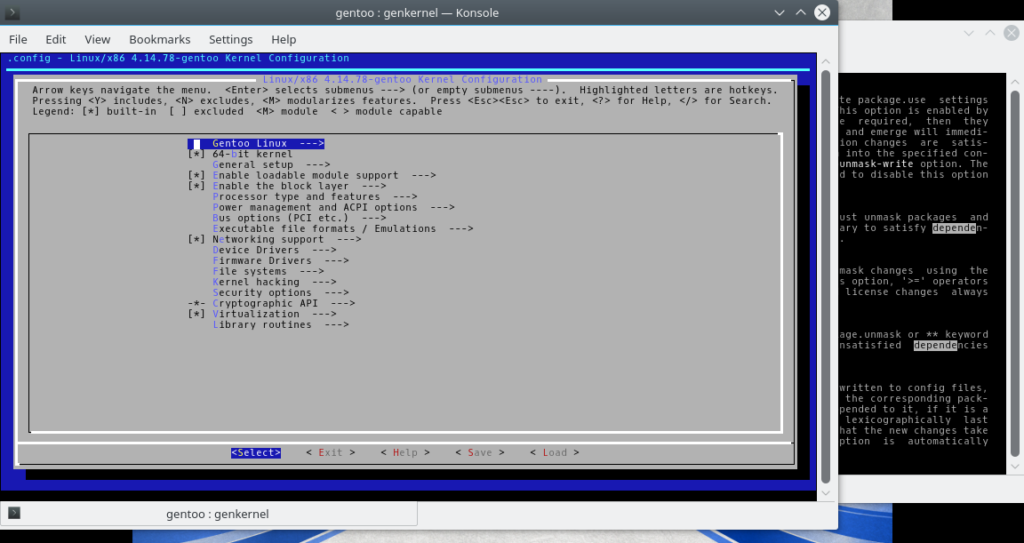
Após a compilação algumas configurações básicas devem ser feitas.
Configuração FSTAB
A fstab (File System Table) localiza-se dentro do /etc. É um importante arquivo de configuração do GNU/Linux. Ele é lido na inicialização do sistema e é ele que diz ao sistema o que montar, onde montar e os parâmetros de montagem.
Outras utilizações da fstab são definir quem (usuário) pode montar drives (fd0, cdrom) e facilitar a montagem de drives mapeados ou de outras partições no disco.
Cada linha do arquivo se refere a montagem de um dispositivo ou uma partição e é formada por seis (06) colunas, sendo:
| Coluna | Função |
| 1 | Partição ou dispositivo a ser montado |
| 2 | Ponto de montagem |
| 3 | Tipo de sistema de arquivos |
| 4 | Opções de montagem |
| 5 | Opção de DUMP do sistema para back-up |
| 6 | Prioridade de verificação |
Editar o arquivo /etc/fstab deforma que seu conteúdo fique semelhante ao mostrado na Listagem 4.
| /dev/cdrom | /mnt/cdrom | auto | noauto,ro | 0 | 0 |
| /dev/sda3 | / | ext4 | noatime | 0 | 1 |
| LABEL=boot | /boot | ext3 | noatime | 0 | 2 |
| LABEL=var | /var | ext4 | noatime | 0 | 2 |
| /dev/sda4 | none | swap | sw | 0 | 0 |
Denominação de rede da máquina
Editar o arquivo /etc/conf.d/hostname colocando o nome desejado para que a máquina seja conhecida na rede, por exemplo como mostra a Listagem 5.
Listagem 5: Conteúdo do arquivo hostname
# Set to the hostname of this machine
hostname="gentoo"
Seleção de horário do sistema
Editar o arquivo /etc/conf.d/hwclock para informar o modo de funcionamento do mesmo entre local ou UTC. A Listagem 6 exemplifica isso.
Listagem 6: Configuração de modo de horário
# Set CLOCK t "UTC" if your hardware clock is set to UTC (also know as
# Greenwich Mean Time). If that clock is set to the local time, then
# set CLOCK to "local". Note that is you dual boot with Windows, then
# you should set it to "local".
clock="local"
# If you want the hwclock script to set the system time (software clock)
# to match the current hardware clock during bootup, leave this
# commented out.
# However, you can set this to "NO" if you are running a modern kernel
# and using NTP to synchronize your system clock.
#clock_hctosys="YES"
# If you do not want to set the hardware clock to the current system
# time (software clock) during shutdown, set this to no.
#clock_systohc="YES"
# If you whish to pass any other arguments to hwclock during bootup,
# you may do so here. Alpha users may wish to use --arc or --srm here.
clock_args=""
Configuração de layout de teclado
Editar o arquivo /etc/conf.d/keymaps para determinar a disposição de teclas do teclado, mudando o conteúdo da linha keymap=”us” para como mostra a Listagem 7.
Listagem 7: Conteúdo do arquivo keymaps
# Use keymap to specify the default console keymap. There is a complete
# tree of keypams in /usr/share/keymaps to choose from.
keymap="br-abnt2"
Configuração de fuso horário
A configuração de fuso horário se dá pela cópia de um dos arquivos presente na árvore /usr/share/zoneinfo para o diretório /etc com o nome localtime, como exemplificado no Código 15.
Código 15: Procedimento de ajuste de fuso horário
cp /usr/share/zoneinfo/America/Sao_Paulo /etc/localtimePacote adicionais
Existem alguns pacotes importantes de serem adicionados à instalação do Gentoo, são eles:
- sysklogd Daemon do sistema de log
- cronie Daemon de agendamento de tarefas (cron)
- dhcpcd Daemon do cliente DHCP
Particularmente nesta instalação exemplo será usado IP fixo (192.168.0.6), o que permitiria a dispensa da instalação do dhcpcd.
Instalar os pacotes sugeridos conforme o mostra o Código 16 a seguir.
Código 16: Instalação de pacotes
# emerge -av app-admin/sysklogd
# emerge -av sys-process/cronie
# emerge -av net-misc/dhcpcd
Após a instalação é necessário ajustar a execução dos mesmos na inicialização do sistema como o Código 17 ilustra.
Código 17: Ativação de daemons no boot
# rc-update add sysklogd default
# rc-update add cronie default
# rc-update add dhcpcd default
Linux-Firmware
O Código 18 mostra o comando para instalar o Linux-firmware
Código 18: Instalação do linux-firmware
# emerge -av linux-firmwareInstalação do Grub
O Código 19 mostra a instalação e configuração do gerenciador de boot grub
Código 19: Sequência de instalação e configuração do grub
# emerge -av sys-boot/grub
# grub-install /dev/sda
# grub-install --target=x86_64-efi --efi-directory=/boot
# grub-mkconfig -o /boot/grub/grub.cfg
Obs.: A linha grub-install –target=x86_64-efi –efi-directory=/boot só é usada em sistemas com uefi
Como última configuração é necessário criar a senha de root para elevar o nível de segurança do sistema com o comando passwd.
Reinicialização
Feito isso é necessário desmontar os pontos montados e reinicializar o novo sistema operacional a partir do disco rígido onde foi instalado. Para tanto durante o reboot retire a mídia do LiveDVD do leitor. O Código 20 demonstra a sequência a ser realizada.
Código 20: Sequência de finalização e reboot do sistema
# exit
# cd
# umount -l /mnt/gentoo/dev{/shm,/pts,}
# umount -R /mnt/gentoo
# umount /mnt/cdrom
# reboot
Após a reinicialização recebe-se a tela de seleção de sistema operacional para ser executado, como ilustra a Figura 2.
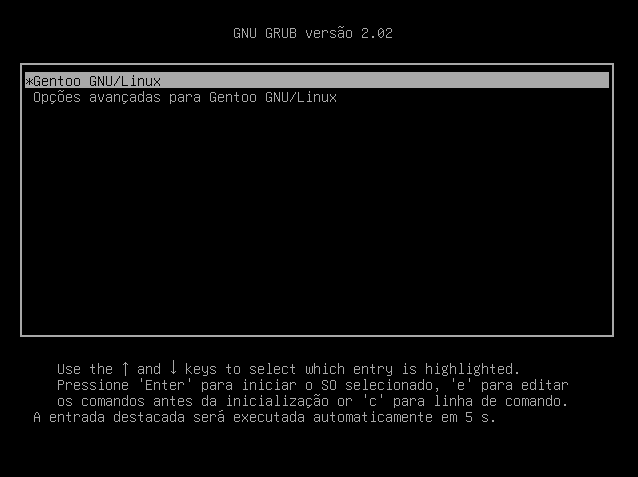
Então recebe-se a solicitação de login do Gentoo, conforme a Figura 3.

Pós-instalação
O primeiro ato depois de logado à nova instalação do Gentoo deve ser atualizado como mostrado no Código 21 a seguir, primeiro promovendo a sincronização e então a atualização.
Código 21: Sequência de atualização do Gentoo
# emerge --sync
# emerge --update --deep --with-bdeps=y --newuse @world
Obs.: Esta atualização pode ser muito demorada.
A seguir algumas ações a serem tomadas envolvem configurar a operação da interface de rede em modo IP fixo (192.168.0.6 é o IP designado para esta máquina), adicionar um usuário para atividades administrativas (administrator), e preparar o sistema de arquivos para trabalhar em grupos.
Configuração de IP Fixo
Configurar a interface de rede para operar com IP Fixo inicia com a criação de um link simbólico entre o arquivo net.lo (/etc/init.d/net.lo) e um arquivo denominado também net, no entanto, terminado com o nome da interface sendo configurada como mostra o Código 22.
Código 22: Criação do controle de interface
# cd /etc/init.d
# ln -s net.lo net.enp0s3
A seguir no diretório /etc/conf.d o arquivo net deve ser criado (ou editado) parametrizando IP máscara e rota das interfaces configuradas como mostram as Listagens 8 e 9.
Listagem 8: Configuração usando a notação CIDR
# Para IP estático usando notação CIDR
config_enp0s3=("192.168.0.6/24")
routes_enp0s3=("default via 192.168.0.1")
Listagem 9: Configuração usando notação netmask
# Para IP estático usando notação netmask
config_enp0s3=("192.168.0.6 netmask 255.255.255.0")
routes_enp0s3=("default gw 192.168.0.1")
Obs.: a conexão se faz pela extensão do arquivo net com os finais dos nomes dos parâmetros.
Os comandos do Código 23 ativam e desativam a interface de rede.
Código 23: Comandos de ativar e desativa a interface de rede
# /etc/init.d/net.enp0s3 start
# /etc/init.d/net.enp0s3 stop
O Código 24 mostra como colocar a ativação na inicialização do sistema.
Código 24: comando de inserção da ativação na inicialização
# rc-update add net.enp0s3 defaultDurante a resolução de problemas de rede, é recomendável configurar o arquivo /etc/conf.d/rc com RC_VERBOSE=”yes”, para obter mais informações sobre eventuais problemas.
Ajustes de inicialização de sessão
Editar o arquivo /etc/skel/.bashrc e próximo a seu final acrescente a linha mostrada no Código 25 a seguir.
Código 25: Alias adicional para /etc/skel/bashrc
alias ll="ls -lAF"Adição de usuário para funções administrativas
Para adicionar usuários no Gentoo há o comando useradd que deve ser utilizado como exemplificado no Código 26.
Código 26: Adição de usuário com home, grupos e shell
# useradd -m -G users,wheel -s /bin/bash administratorPara incluir usuários a grupos deve-se editar o arquivo /etc/group.
Ajustes no FS para operação em equipes
Editar o arquivo /etc/profile e alterar o valor de umask de 022 para 002. Editar também o arquivo /etc/logins.defs e efetuar a mesma alteração.
Administrar os direitos de acesso da árvore de diretórios /home conforme a sequência mostrada no Código 27.
Código 27: Administração do FS para trabalho em equipes
# chmod -R g+rw /home/*
# find /home -type d | xargs chmod g+swr
Instalação de acessórios administrativos
Algumas ferramentas administrativas são extremamente úteis e para instalá-las e removê-las utiliza-se o emerge, ferramenta do portage para gerenciar programas no sistema.
Código 28: Sequência de busca e instalação de aplicações
# emerge -S nome-do-programa (procura o programa)
# emerge -av nome-do-programa (instala o programa)
Na Listagem 10 a seguir está uma lista de sugestões a serem instaladas se desejado.
| sudo | Superuser Do |
| vim | Editor de textos |
| ssh | Acesso remoto por security shell |
| tree | Exibidor de árvores de diretórios |
| gentoolkit | Conjunto de ferramentas administrativas |
| pciutils | Aplicação de exploração dos barramentos PCI |
sudo
O pacote do sudo é instalado com o comando emerge. Para determinar o nome correto do pacote a ser instalado utiliza-se o emerge com a opção -S, como exemplificados no Código 29.
Código 29: Sequência de busca e instalação do comando sudo
# emerge -S sudo | less
# emerge -av app-admin/sudo
O resultado correto para a busca pelo sudo é mostrado na Listagem 11.
Listagem 11: Resultado para a busca pelo pacote sudo
* app-admin/sudo
Latest version available: 1.8.25_p1-r1
Latest version installed: [ Not Installed ]
Size of files: 3.116 KiB
Homepage: https://www.sudo.ws/
Description: Allows users or groups to run commands as other users
License: ISC BSD
Algumas medidas complementares devem ser adotadas, criar o grupo sudo e neste grupo adicionar os usuários administrativos devidos, como mostra a sequência de comandos no Código 30.
Código 30: Sequência complementar a instalação do sudo
# groupadd sudo
# nano /etc/group
Obs.: Com o nano adicionar o usuário administrator ao grupo sudo.
vim
O editor de texto VI-Improved pode ser instalado da mesma forma que foi o sudo, primeiro procurando o pacote devido e em seguida a própria instalação, como mostra o Código 31 onde se destaca o resultado correto da busca de pacote
Código 31: Sequência de instalação do editor vi
# emerge -S vim | less
* app-editors/vim
Latest version available: 8.0.1298
Latest version installed: [ Not Installed ]
Size of files: 13.084 KiB
Homepage: https://vim.sourceforge.io/ https://github.com/vim/vim
Description: Vim, an improved vi-style text editor
License: vim
# emerge -av app-editors/vim
ssh
O Secure Shell é um programa terminal criptografado que substitui o telnet e que por padrão é instalado junto com o Gentoo, mas que não é disparado automaticamente na inicialização.
Código 32: Sequência de inicialização automática do sshd
# rc-update add sshd defaultListagem 12: Informações sobre o openssh instalado com o Gentoo
* net-misc/openssh
Latest version available: 7.7_p1-r9
Latest version installed: 7.7_p1-r9
Size of files: 1.519 KiB
Homepage: https://www.openssh.com/
Description: Port of OpenBSD's free SSH release
License: BSD GLP-2
tree
O editor de texto VI-Improved pode ser instalado da mesma forma que foi o sudo, primeiro procurando o pacote devido e em seguida a própria instalação, como mostra o Código 33 onde se destaca o resultado correto da busca de pacote
Código 33: Sequência de instalação do comando tree
# emerge -S tree | less
* app-text/tree
Latest version available: 1.7.0
Latest version installed: [ Not Installed ]
Size of files: 46 KiB
Homepage: https://mama.indstate.edu/users/ice/tree/
Description: List directories recursively, and produces an indented listing of files
License: GPL-2
# emerge -av app-text/tree
gentoolkit
A coleção de ferramentas administrativas para o Gentoo é instalada da mesma forma, primeiro procurando o pacote devido e em seguida efetuando a própria instalação, como mostra o Código 34 onde se destaca o resultado correto da busca de pacote
Código 34: Sequência de instalação do gentoolkit
# emerge -S gentoolkit | less
* app-portage/gentoolkit
Latest version available: 0.4.2-r1
Latest version installed: 0.4.2-r1
Size of files: 3.141 KiB
Homepage: https://wiki.gentoo.org/wiki/Project:Portage-Tools
Description: Collection of administration scripts for Gentoo
License: GLP-2
# emerge -av app-portage/gentoolkit
pciutils
Uma coleção de utilitários que lidam com barramento PCI é instalada como as demais acima, como mostra o Código 35 onde se destaca o resultado da busca de pacote
Código 35: Sequência de instalação do pciutils
# emerge -S pciutils | less
* sys-apps/pcutils
Latest version available: 3.5.6
Latest version installed: 3.5.6
Size of files: 432 KiB
Homepage: http://mj.ucw.cz/sw/pciutils/
https://git.kernel.org/?p=utils/pciutils/pciutils.git
Description: Various utilities dealing with the PCI bus
License: GLP-2
# emerge -av sys-apps/pciutils
Conclusão
Com uma instalação no mínimo trabalhosa, o Gentoo exige um nível mediano de conhecimento por parte do operador, que pelo menos tem de ter claro como obter informações, para apoiar algumas tomadas de decisão a serem feitas no correr do processo de instalação.
Referências
eu20noel. Instalando o Gentoo 2018. Disponível em <https://www.vivaolinux.com.br/artigo/Instalando-o-Gentoo-2018?pagina=1>, acesso em 16/nov./2018
HESS, Pablo. Gentoo uma ótima distribuição em queda. Blog do developerWorks, 2011. Disponível em <https://www.ibm.com/developerworks/community/blogs/752a690f-8e93-4948-b7a3-c060117e8665/entry/gentoo_uma_otima_distribuicao_em_queda?lang=en_us>, acesso em 10/nov./2018
Gentoo Foundation Inc. Gentoo AMD64 Handbook – Gentoo Wiki. Disponível em <https://wiki.gentoo.org/wiki/Handbook:AMD64/pt-br>, acesso em 1º/nov./2018
Gentoo Foundation Inc. Handbook:AMD64/Portage/Tools. Disponível em <https://wiki.gentoo.org/wiki/Handbook:AMD64/Portage/Tools>, acesso em 17/nov./2018
SIMIONI, Dionatan. Aprenda a INSTALAR e CONFIGURAR o GENTOO Linux. Disponível em <https://www.diolinux.com.br/2017/07/aprenda-instalar-e-configurar-o-gentoo.html>, acesso em 16/out./2018